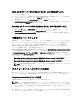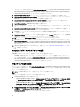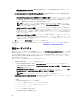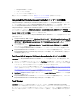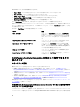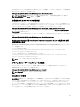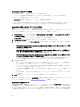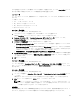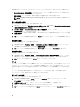Users Guide
3. Apply Driver Package(ドライバパッケージの適用)または Auto Apply Drivers(ドライバの自動適用)を選
択します。
4. Options(オプション)タブをクリックします。DriversNotAppliedFromLC 条件を表示することができます。
タスクシーケンスメディア(ブータブル ISO)の作成
タスクシーケンス ISO を作成するには、次の手順を実行します。
1. Configuration Manager コンソールで次の作業を行います。
• Configuration Manager 2012 の場合は、Software Library(ソフトウェアライブラリ) → Task Sequences
(
タスクシーケンス) メニューを選択し、Create Task Sequence Media(タスクシーケンスメディアの
作成)を選択します。
• Configuration Manager 2007 の場合は、Computer Management(コンピュータの管理) → Operating System
Deployment(オペレーティングシステムの導入) を選択し、Task Sequences(タスクシーケンス)を
右クリックして、Create Task Sequence Media(タスクシーケンスメディアの作成)を選択します。
メモ: このウィザードを開始する前に、すべての配布ポイントで起動イメージの管理とアップデ
ートを行います。
2. Task Sequence Media Wizard(タスクシーケンスメディアウィザード)から、Bootable Media(ブータブル
メディア)(タスクシーケンスメディアウィザード)を選択し、Next(次へ)をクリックします。
3. CD/DVD Set(CD/DVD セット)を選択し、Browse(参照)をクリックして、ISO イメージの保存場所を選
択します。
4. 次へ をクリックします。
5. Protect Media with a Password(パスワードでメディアを保護する)チェックボックスをオフにし、Next
(次へ)をクリックします。
6. Dell PowerEdge Server Deployment Boot Image を参照して選択します。
7. ドロップダウンメニューから配布ポイントを選択し、Show distribution points from child sites(子サイトか
らの配布ポイントを表示する
)チェックボックスをオンにします。
8. 次へ をクリックします。
Summary(概要) 画面にタスクシーケンスメディアの情報が表示されます。
9. 次へ をクリックします。
プログレバーが表示されます。
10. 作業が完了したら、ウィザードを閉じます。
System Viewer ユーティリティ
System Viewer ユーティリティを使用すると、Configuration Manager コンソール上の All Dell Lifecycle Controller
Servers(すべての Dell Lifecycle Controller サーバー)下で検出された単体ターゲットシステムに対してソース
システムからさまざまな操作を実行できます。このユーティリティは 1 対 1 の関係で機能し、ユーザーはタ
ーゲットシステムで操作を一度に 1 つずつ実行できます。
必要な場合は、System Viewer ユーティリティを起動してさまざまなタスクを実行する前に、ターゲットシス
テムの Integrated Dell Remote Access Controller 資格情報を変更する必要あります。
Integrated Dell Remote Access Controller 資格情報を変更し、System Viewer ユーティリティを起動するには、次
の手順を実行します。
1. Configuration Manager コンソールで次の作業を行います。
• Configuration Manager 2012 の場合は、Device Collections(デバイスコレクション)を選択します。
• Configuration Manager 2007 の場合はコレクションに移動します。
Dell yx1x システムまたはそれ以降を右クリックし、Dell Lifecycle Controller → Launch System Viewer
(System Viewer の起動) を選択します。
23